ЛАБОРАТОРНАЯ РАБОТА №9
ТАБЛИЦЫ
Цель работы: научиться создавать таблицы в текстовом процессоре, изменять их, выполнять обработку данных в таблице.
Теоретические сведения
Документы Word часто содержат данные, оформленные в виде таблицы. Таблица состоит из столбцов и строк, на пересечении которых находятся ячейки. В ячейках таблиц размещается информация произвольного типа: текст, числа, графика, рисунки, формулы. Обычно таблицы используются для более удобного расположения информации документа.
Таблица Word может содержать максимум 31 столбец и произвольное число строк.
Высота строк таблицы произвольная; ячейки одной строки имеют одинаковую высоту. Напротив, ширина ячеек одной строки и даже одного столбца – произвольная, в том числе и одинаковая. Первоначально указанное при создании таблицы число строк и столбцов можно изменять, добавляя новые или удаляя существующие строки и столбцы.
Способы создания таблиц
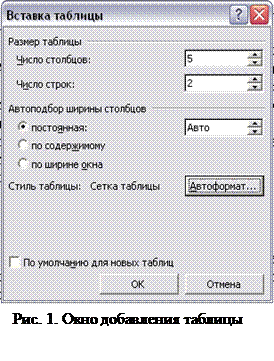 Существует несколько способов создания таблиц в документе, которые вставляются по месту установки курсора.
Существует несколько способов создания таблиц в документе, которые вставляются по месту установки курсора.
|
|
|
1. Новую таблицу можно создать с помощью команды Таблица ® Вставить таблицу вкладки Вставка, которая вызывает диалоговое окно для указания размерности таблицы – числа строк и столбцов. После указания размерности создаваемой таблицы можно осуществить ее авто форматирование, нажав кнопку <Автоформат>. В окне «Автоформат таблицы» можно выбрать формат, который отображается в расположенном рядом окне «Образец». Переключатели в нижней части окна позволят вам сделать дополнительное оформление для выбранного стандартного типа таблицы.
2. С помощью команды Таблица вкладки Вставка – определяется конфигурация новой таблицы: при нажатой левой кнопке мыши выделяют требуемое число столбцов и строк таблицы (рис. 2).
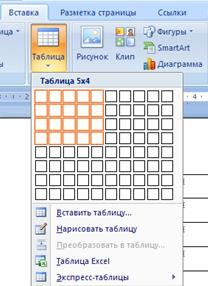
С помощью команды Таблица ® Нарисовать таблицу можно Карандашом нарисовать требуемую таблицу.
3. Ранее набранный текст может быть преобразован в таблицу с помощью команды Таблица ® Преобразовать в таблицу при условии, что текст подготовлен с использованием специальных символов-разделителей колонок (табулятор, абзац, пробел и т.д.)
4. В текстовый документ может быть вставлена таблица из табличного процессора Excel.
5. В Word 2007 есть возможность вставить готовые экспресс-таблицы.
Рис. 2. Вставка таблицы «вручную».
После добавления таблицы на ленте появляются две новые вкладки: Конструктор и Макет, которые используются для работы с таблицами. Изучите команды этих вкладок.
Для перемещения по ячейкам таблицы используется мышь или клавиши:
| Следующая ячейка Tab Предыдущая ячейка Shift+Tab Следующий символ ® Предыдущий символ Следующая строка ¯ | Предыдущая строка Последняя ячейка столбца Alt+PgDn Первая ячейка столбца Alt+PgUp Последняя ячейка строки Alt+End Первая ячейка строки Alt+Home |
 2015-05-10
2015-05-10 301
301







